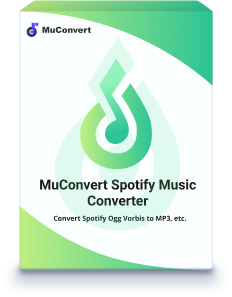Guida dettagliata per riprodurre Spotify su Windows Media Player
- Dicembre 14, 2022
- vickyliang
Spotify è una delle piattaforme di streaming musicale più popolari, con oltre 195 milioni di abbonati paganti entro la fine di settembre 2022. Tuttavia, gli abbonati potrebbero essere ancora sconvolti dal fatto che non possono riprodurre musica Spotify su Windows Media Player, sebbene Spotify Premium consenta agli utenti di scaricare brani per la riproduzione offline.
Come mai? È perché Spotify utilizza una tecnologia di crittografia per le tracce musicali sul servizio Spotify, che consente agli utenti di riprodurre in streaming e riprodurre musica Spotify su dispositivi autorizzati. Anche se hai già scaricato i tuoi brani preferiti da Spotify sul tuo dispositivo, sarebbe limitato alla riproduzione nell'app Spotify. Se desideri riprodurre musica Spotify su Windows Media Player, il metodo seguente è la soluzione migliore per te.
Articolo correlato
Parte 1. Strumento necessario per riprodurre Spotify su Windows Media Player
Come accennato in precedenza, la musica di Spotify può essere scaricata e riprodotta esclusivamente nell'app Spotify. Windows Media Player non è quindi in grado di riprodurre i brani di Spotify a meno che tu non trovi un modo per rimuovere la sua crittografia.
Questo è ciò che Convertitore di musica Spotify MuConvert è capace di. È un software desktop professionale per rimuovere la crittografia Spotify e decodificare le tracce crittografate in formati audio di alta qualità non protetti. Il programma è facile da usare, con il web player Spotify ufficiale integrato, quindi è in grado di fornire prestazioni convenienti e veloci per decrittografare le tracce di Spotify, aiutando gli utenti a riprodurre facilmente la musica di Spotify su Windows Media Player.
Caratteristiche evidenziate:
- Rimozione della protezione Spotify – Incredibile? MuConvert rompe effettivamente la crittografia musicale di Spotify con un potente algoritmo di decrittazione e rimuove la restrizione per scaricare e riprodurre brani Spotify su dispositivi limitati.
- Scarica in batch con un clic - MuConvert Spotify Music Converter richiede un solo clic per scaricare rapidamente un'intera playlist/album/podcast sul desktop. Escluderà in modo intelligente la stessa canzone in caso di download duplicati.
- Spotify Music Web Player integrato - Arriva un web player Spotify Music incorporato nel programma che consente agli utenti di avvicinarsi istantaneamente alle loro canzoni, playlist, album e podcast preferiti e iniziare a scaricare musica Spotify.
- Conservazione della qualità del suono del CD - Il programma manterrà le canzoni di Ogg Vorbis in alta qualità come la fonte. Il formato audio in uscita rimarrà con perdita di qualità CD fino a 320 kbps. Avrai l'ascolto dettagliato come facevi su Spotify.
- Formati di download flessibili – Un punto meraviglioso è che i download sono totalmente non protetti nei formati wrapper audio universali inclusi MP3, M4A, FLAC o WAV. Puoi riprodurre i download su lettori tradizionali o trasferirli su /condividere con altri.
- Prestazioni del programma ultraveloci - Gli utenti sperimenteranno prestazioni rapide e fluide con MuConvert Spotify Music Converter. Un'interfaccia utente intuitiva ti guiderà attraverso l'intera procedura. La velocità di download può raggiungere fino a 5 volte più veloce rispetto alle sue controparti.
- Gestione della libreria musicale – I tag ID3 e le informazioni sui metadati, come titolo, artista, ID traccia e copertina dell'album verranno salvati e rimarranno modificabili lungo il percorso per consentire agli utenti di organizzare facilmente le raccolte.
Parte 2: come riprodurre Spotify Music su Windows Media Player
Finora dovresti avere familiarità con MuConvert Spotify Music Converter. In questa parte, ti guiderò attraverso l'intero processo di come scaricare brani Spotify senza Premium, quindi riproduci la musica di Spotify su Windows Media Player. Sarebbe molto più facile di quanto ti aspetti. Vai a cercarlo qui.
Per cominciare, assicurati di aver già installato l'ultima versione del seguente software.
- Convertitore di musica Spotify MuConvert – Compatibile con Windows 11/10/8/7/Vista/XP 64bit.
- Windows Media Player - Clicca qui per ottenere la versione più recente.
PASSAGGIO 1. Accedi con l'account Spotify
Per la prima volta, vedrai degli screenshot su come funziona. Si prega di fare clic Apri il web player di Spotify andare avanti. Devi registrati con il tuo account Spotify prima di andare oltre. MuConvert Spotify Music Convert può scaricare brani da Spotify senza Premium.

PASSAGGIO 2. Preimpostazione di output personalizzata
Per avere una qualità migliore, puoi andare a Preferenze – Avanzate per modificare i formati di output (MP3, M4A, FLAC e WAV), la frequenza di campionamento (da 22050 a 48000) e il bitrate (da 128 kbps a 320 kbps). Inoltre, potresti voler modificare il percorso di output predefinito nel file Generale scheda.
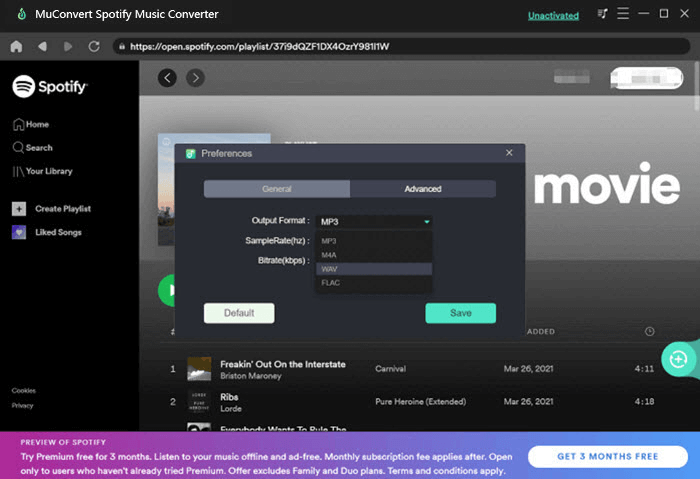
PASSAGGIO 3. Scarica Spotify Tracks su Windows
Ora, inserisci una playlist o un album. Per scaricare un singolo brano, tieni premuto facendo clic sul brano e spostalo nel file Green icona a parte. Per scaricare l'intera playlist/album, fare clic direttamente sul file Green icona nella pagina della playlist. È possibile selezionare quelli che si desidera scaricare e fare clic su Converti tutto pulsante per avviare il download dei brani Spotify nella cartella di destinazione.
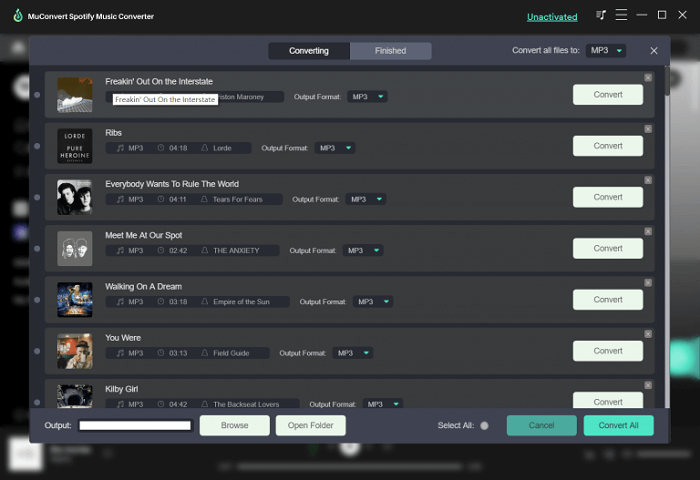
PASSO 4. Apri Windows Media Player
Nell'interfaccia principale, vai in alto a sinistra e seleziona il organizzare scheda. Quindi, scegli Gestisci le biblioteche e andare a Musica nel menu a tendina. Fa apparire un popup che ti consente aggiungere una libreria musicale. Vuoi accedere alla cartella in cui hai scaricato e salvato i brani di Spotify.
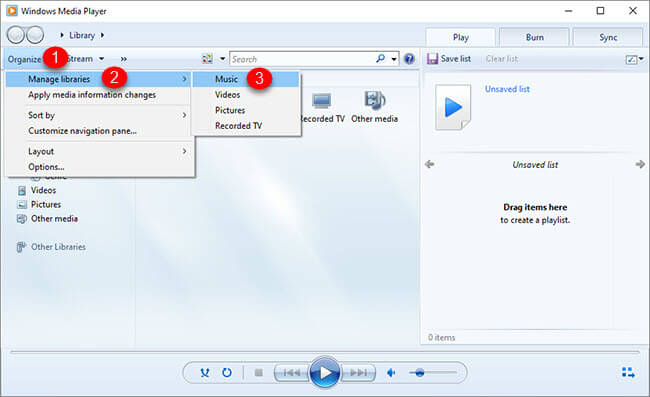
PASSAGGIO 5. Riproduci e goditi Spotify Music
Potrebbe volerci un po' di tempo per caricare i brani se hai una grande raccolta. Successivamente, dovresti vedere i feed di ogni singola traccia. Basta fare clic sul Giocare pulsante per continuare a goderti la musica Spotify decrittografata offline.
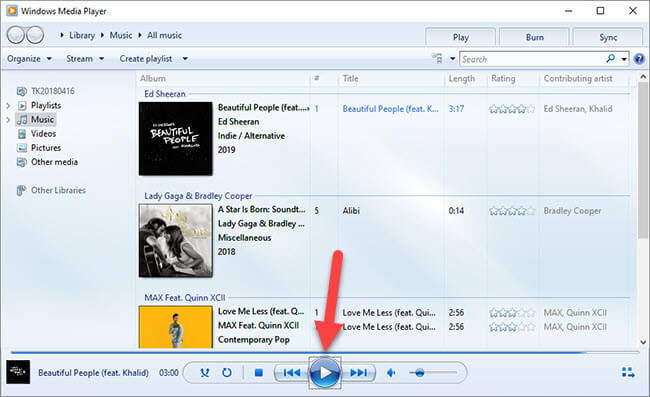
Spero che questo post ti venga in aiuto. Come ho detto in anticipo, è un gioco da ragazzi. Le tue canzoni di Spotify ora sono totalmente sotto il tuo pieno controllo. Puoi anche trasferire facilmente i brani su un dispositivo di memoria esterno per CarPlay o altoparlanti audio. Tutto il merito va a Convertitore di musica Spotify MuConvert.